内存条在笔记本中如何正确安装?
48
2025-02-16
随着科技的不断发展,无线网络已经成为我们生活中必不可少的一部分。然而,在使用笔记本电脑时,偶尔会遇到无法连接Wi-Fi的问题,这时该如何解决呢?本文将为大家介绍几种常见的解决方法。
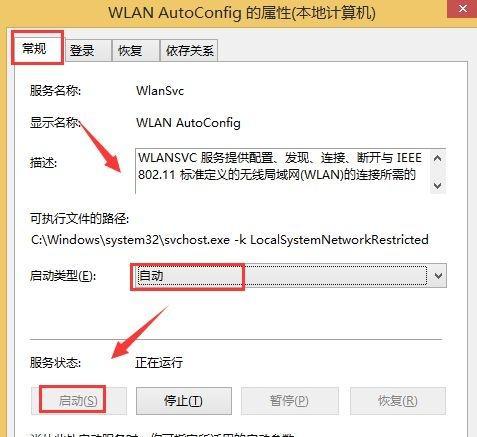
1.确认Wi-Fi是否开启
如果笔记本无法连接Wi-Fi,首先要检查的是Wi-Fi是否已经开启。可以通过触摸板或者键盘上的快捷键(通常为Fn+F2)来开启或关闭Wi-Fi,如果没有开启,就无法连接上Wi-Fi。
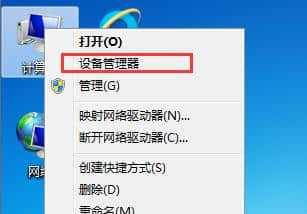
2.检查路由器是否正常工作
如果笔记本已经开启了Wi-Fi,但是仍然无法连接上Wi-Fi,那么可能是路由器出现了故障。此时可以检查一下路由器的状态灯是否正常亮起,并且重启一下路由器试试。
3.重启电脑
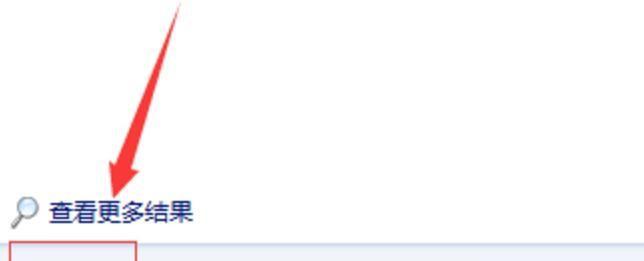
有时候笔记本电脑运行时间过长,会出现一些小问题。这时候可以尝试重启电脑,让系统重新运行,看看能否解决问题。
4.检查设备驱动程序是否正常
如果笔记本电脑上的设备驱动程序出现问题,就会导致无法连接Wi-Fi。此时可以通过设备管理器检查一下驱动程序是否正常,如果有问题就需要重新安装。
5.检查无线网络设置是否正确
在连接Wi-Fi时,需要正确设置无线网络。首先需要确认Wi-Fi名称和密码是否正确,其次需要确认IP地址和子网掩码等设置是否正确。
6.关闭防火墙和安全软件
有些防火墙和安全软件会阻止无线网络的连接,此时可以尝试关闭它们,再重新连接Wi-Fi。
7.清除DNS缓存
在使用无线网络时,可能会出现DNS缓存问题,导致无法连接Wi-Fi。此时可以通过清除DNS缓存来解决问题。具体方法为打开命令提示符,输入“ipconfig/flushdns”,然后按回车键即可。
8.修复网络适配器
网络适配器出现问题也会导致无法连接Wi-Fi。此时可以通过修复网络适配器来解决问题。具体方法为打开设备管理器,在网络适配器上右键点击,选择“属性”,然后选择“驱动程序”,点击“更新驱动程序”,按照提示进行操作即可。
9.更换无线网卡
如果笔记本电脑上的无线网卡出现问题,就需要更换无线网卡。但是在更换之前,需要确认新网卡是否与电脑兼容,并且需要进行正确的安装。
10.检查无线信号强度
无线信号强度也会影响无线网络的连接。此时可以通过移动路由器或者笔记本电脑的位置,或者添加信号放大器等方式来增强无线信号强度。
11.重置路由器
如果以上方法都无法解决问题,那么就需要考虑重置路由器。重置路由器会清除所有设置,让路由器恢复出厂设置。
12.联系服务商
如果经过以上所有方法都无法解决问题,那么就需要联系服务商寻求帮助。服务商会派遣专业人员进行排查,找出问题所在,并提供相应的解决方案。
13.寻求网络技术人员帮助
如果以上方法仍然无法解决问题,那么就需要寻求网络技术人员的帮助。他们会使用专业的工具进行排查,并提供最佳的解决方案。
14.注意无线网络安全
在连接Wi-Fi时,需要注意网络安全。不要连接不可信的Wi-Fi,避免密码泄露和信息被盗。
15.做好日常维护
平时使用笔记本电脑时,要注意日常维护。定期清理垃圾文件、更新系统、检查设备驱动程序等,可以避免无线网络连接问题的发生。
无线网络连接问题是使用笔记本电脑时常见的问题。通过对笔记本无法连接Wi-Fi的原因进行排查,并采取相应的解决方法,可以有效地解决问题。在平时使用笔记本电脑时,也要注意日常维护和网络安全。
版权声明:本文内容由互联网用户自发贡献,该文观点仅代表作者本人。本站仅提供信息存储空间服务,不拥有所有权,不承担相关法律责任。如发现本站有涉嫌抄袭侵权/违法违规的内容, 请发送邮件至 3561739510@qq.com 举报,一经查实,本站将立刻删除。